Zde je návod, jak vyvolat tlačítko Domů na iPhone s jednoduchostí!
Iphone je smartphone, který je velmi populární utento moderní věk. Mnoho faktorů dělá z iPhone chytrý smartphone, který má velmi rád, včetně tvaru displeje iPhone, který je tenký a malý, takže je velmi snadné přenášet ho všude a zajímavým, kromě jeho tvaru je dalším faktorem funkce obsažené v iPhone.
Pokud jste byli dříve uživatelem Android anyní iphone uživatelé, možná budete mít problémy. Jo, protože iPhone má pouze 3 tlačítka, tlačítko domů, zámek a hlasitost. V systému Android najdete vedle těchto 3 tlačítek tlačítka nabídky a zpět.
Tlačítko Domů na iPhone se také říkátlačítko Zpět, protože pokud chcete ukončit aplikaci a vrátit se na hlavní obrazovku, pokud v systému Android stisknete tlačítko Zpět a poté na iPhone stisknete pouze tlačítko Domů.
Takže můžete říci, že tlačítko Domů jevelmi smysluplné tlačítko. Co když je tlačítko Domů rozbité? Nelze již iPhone používat? Nemusíte se o to starat, protože vždy říkám, že funkce na iPhone jsou velmi zajímavé. Pokud je tlačítko Domů rozbité, můžete jej stále používat pomocná dotyková funkce.
Jak vyvolat tlačítko Domů na iPhone
Přídavná dotyková funkce na iPhone jako náhradatlačítka na iphone. Jde o to, že pokud je tlačítko na iPhonu rozbité a nefunguje, pak můžete použít asstive touch. Chcete na iPhonu vyvolat tlačítko Domů a také použít pomocný dotyk. Jak tedy vyvoláte tlačítko Domů na iPhone? Podívejme se na následující kroky:
Dříve musíte nejprve aktivovat funkci dotykového dotyku na iPhonu.
1. Otevřete aplikaci Nastavení / nastavení na domovské obrazovce vašeho iPhone.

2. Poté vyhledejte a stiskněte Generále

3. Další hledání Dostupnost poté stiskněte.
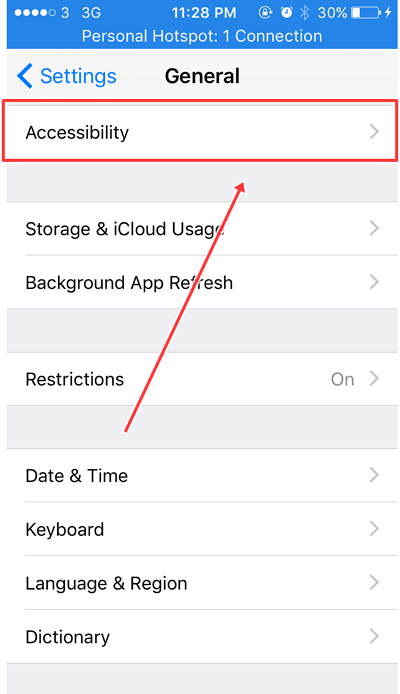
4. Poté stiskněte Pomocný dotyk aktivovat.

5. Posuňte pomocné dotykové tlačítko doprava a změňte barvu na zelenou, což znamená, že dotykové dotykové tlačítko je aktivní.

6. Poté stiskněte Přizpůsobte nabídku nejvyšší úrovně pro nastavení oblíbené nabídky, kterou chcete dát na dotek. Přidejte ji Domů na asistenční dotek, takže si můžete vznést.
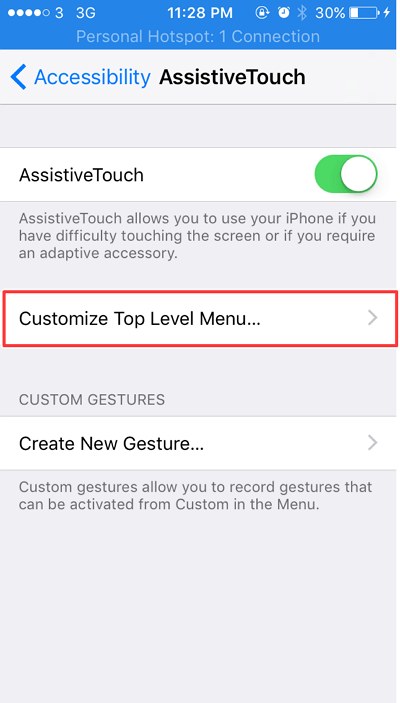
7. Poté přidejte nabídku, kterou přidáte k dotykové citlivosti, stisknutím ikony plus v pravém dolním rohu obrazovky.

8. Poté stiskněte nabídku, kterou chcete přidat, a dotkněte se ji. Protože chcete zobrazit tlačítko Domů, zvolte Domů Poté stiskněte Hotovo.

9. Poté se objeví, jak je ukázáno níže. A vidíte, že ikona Domů je již na dotek přitažlivá.

10. Poté stiskněte ikonu pomocného dotyku na obrazovce iphone, která je kulatá a průhledná. Jako na obrázku níže.

11. Poté se na asstitive touch objeví ikona domova. Pokud stisknete stejnou funkci pomocí tlačítka Domů na těle vašeho iPhone, které vás může vrátit na domovskou obrazovku.
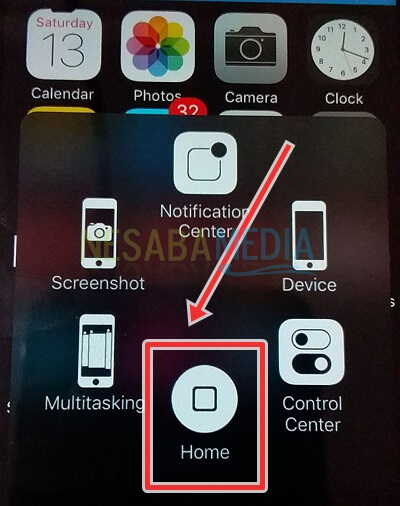
Tak co? Snadno? Doufejme, že podle výše uvedených kroků můžete vyvolat tlačítko Domů na iPhonu. Doufejme, že tento článek je užitečný a může pomoci mnoha lidem. Děkuji :-)








